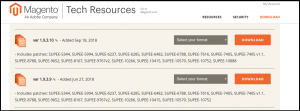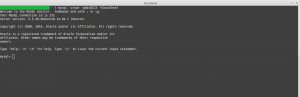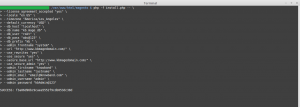O Magento é uma das melhores plataformas de código aberto baseadas em e-commerce que são escritas em PHP. O Magento fornece três plataformas diferentes:
- Magento Community Edition
- Magento Enterprise Edition
- Magento Enterprise Cloud Edition
Aqui estaremos aprendendo como instalar o Magento usando a linha de comando (CLI). A instalação por linha de comando do Magento é uma das formas mais eficientes de instalação se estivermos instalando em servidores.
Faça o download do Magento Community Edition 1.X
Pode-se baixar a versão necessária do Magento no site oficial do magneto. Use o link abaixo para baixar o seu pacote.
https://magento.com/tech-resources/download
Ele pedirá para entrar. Se você não tiver uma conta, crie uma conta e continue.
Descompactando o arquivo baixado
Mova o arquivo para um diretório onde você deseja instalá-lo e descompacte-o.
a) Se for um arquivo zip, use o seguinte caminho:
Sintaxe:- descompactar nome_do_arquivo, por exemplo –
unzip magento-1.9.3.10-2018-09-18-03-21-10.zip
b) Se for um arquivo tar, use o seguinte caminho:
Sintaxe:- tar xf file_name eg –
tar xf magento-1.9.3.10-2018-09-18-03-21-10.tar.bz2
Pré-requisito para instalação do Magento:
Para a instalação do Magento, você precisará atender aos requisitos padrão do sistema. De acordo com a documentação do Magento, você precisa atender aos seguintes requisitos para a instalação do Magento.
a) Meio ambiente:
LAMP (Linux, Apache, MySQL e PHP) ou LNMP stack
b) Sistema Operacional:
Linux x 86, x86-64
c) Servidor da Web:
- Apache 2.x
- Nginx 1.7.x
d) Hospedagem de Servidores:
- Capacidade de executar trabalhos agendados (crontab) com PHP 5.
- Capacidade de substituir opções em arquivos .htaccess.
e) PHP:
- PHP 5.6
- PHP 5.5
- PHP 5.4
f) Extensões necessárias:
- PDO_MySQL
- Simplexml
- Mcrypt
- de hash
- GD
- DOM
- Iconv
- Rosca
- SOAP (para API de serviços da Web)
g) Configuração adicional:
- safe_mode desativado
- memory_limit não inferior a 256 MB (512 MB recomendado)
h) Banco de dados:
- MySQL 5.6 (Oracle ou Percona)
Para informações detalhadas, por favor, verifique:
https://docs.magento.com/m1/ce/user_guide/magento/system-requirements.html
Banco de dados de configuração
Agora vamos configurar o banco de dados para o nosso Magento. Para a criação de banco de dados, é necessário ter as seguintes coisas
- Host de BD
- Nome do DB
- Nome de Usuário do DB
- Senha do DB
Etapas para criar um banco de dados:
Etapa 1. Entre no seu MySQL:
MySQL -uDB_User -pDB_Password -hDB_Host
a) DB_User: – Nome de usuário do MySQL
b) DB_Password: – Senha do MySQL
c) DB_Host: – Nome do host do MySQL
Etapa 2. Crie um banco de dados:
Sintaxe: – criar banco de dados DB_NAME Por exemplo, criar banco de dados kb_mage_db; Aqui kb_mage_db é o nome do banco de dados que estamos criando.
Etapa 3. Verifique o banco de dados recém-criado usando o comando abaixo
Mostrar bancos de dados; Isso mostrará a lista de todos os bancos de dados criados em seu sistema. Aqui o nome do
Etapa 3. Saia do seu servidor MySQL usando o seguinte comando
exit;
Instalação do Magento
Para a instalação da CLI, precisamos executar o seguinte comando:
php -f install.php - \ --license_agreement_accepted "yes" \ --local "en_US" \ --timezone "America / Los_Angeles" \ --correspondência_de_decord "USD" \ --db_host "DB_HOST" \ --db_name " DB_NAME "\ --db_user" DB_USER "\ --db_pass" DB_PASS "\ --db_prefixo" DB_PREFIX "\ --admin_frontname" ADMIN_FRONT_NAME "\ --url" SITE_URL "\ --use_rewrites" sim "\ --use_secure" sim "\ --secure_base_url" SITE_URL "\ --use_secure_admin" yes "\ --admin_firstname" ADMIN_FIRST_NAME "\ --admin_lastname" ADMIN_FIRST_LAST_NAME "\ --admin_email" E-MAIL "\ --admin_username" NOME DO USUÁRIO "\ --admin_password" SENHA "
Explicação das palavras-chave usadas no comando da CLI.
- Locale: Coloque o código do idioma como "en_US" que deseja usar no Magento.
- Fuso horário: coloque o fuso horário que deseja usar no Magento. Neste caso, usamos "America / Los_Angeles".
- Default_currency: coloque a moeda que deseja usar no Magento.
- DB_HOST – Nome do host do banco de dados, no caso de um sistema local colocar localhost
- DB_NAME – O nome do seu banco de dados, por exemplo, kb_mage_db
- DB_USER – O nome de usuário com direitos de acesso ao banco de dados
- DB_PASS – A senha para o usuário do banco de dados
- SITE_URL – O caminho onde o Magento está instalado, por exemplo https://www.kbmagedomain.com/
- ADMIN_FIRST_NAME – Primeiro nome do administrador
- ADMIN_LAST_NAME – sobrenome do administrador
- EMAIL – O endereço de email do proprietário da loja, por exemplo email@knowband.com
- USERNAME – o nome de usuário do administrador. Isso será usado para fazer login no backend do magneto.
- SENHA – A senha do administrador. Isso será usado para fazer login no backend do magneto.
Após a instalação do Magento, a mensagem de sucesso será mostrada com o id de criptografia. Agora abra seu navegador favorito e verifique se você instalou o Magento usando o URL que você usou.